 莉奈
莉奈インスタでフォローリクエストした人を確認したい、でも誰にリクエストしたのか忘れた…
そんな経験ありませんか?フォローした人のようにフォローリクエスト中の人も一覧で確認できたらとっても便利ですよね。
- だいぶ前にフォローリクエストしたけどなかなか承認されない
- フォローリクエストしたけどやっぱり解除したい
- フォローリクエスト中の人を忘れてしまった!
きっとこのような経験をしている方は多いと思います。
今回は、インスタのフォローリクエスト中の人を確認する方法をまとめていきます。
 SNS案内人
SNS案内人最後にフォローリクエスト中の人の確認に関するQ&Aや、上手くいかなかった時の対処法もあるので、参考にしてくださいね。
目次
インスタでフォローリクエスト中の人を確認する方法
それでは早速、インスタでフォローリクエスト中の人を確認する方法を説明します。
現在確認できる方法は2つ。一つずつ解説していくので、ご自分に合った方法でチャレンジしてみてください!
相手のプロフィール画面を開く
一つ目の方法は「フォローリクエスト中の相手のプロフィール画面を開く」こと。
※ただし、この方法はフォローリクエスト中のアカウントを覚えていることが前提なのでご注意ください!
- フォローリクエスト中の相手のアカウントを開く。
- 「リクエスト済み」と表示されているか確認する。(「リクエスト済み」となっていたら、リクエスト中かつ未承認であることを意味します)
- リクエストを解除したい場合は「リクエスト済み」をタップ。
個人データをダウンロードする
次に個人データをダウンロードして、フォローリクエスト中の人を一覧で確認できる方法をご紹介します。
フォローリクエスト中の人を忘れてしまった!という場合でも活用できる方法なのでぜひ試してみてください。
- インスタグラムを起動し、自分のプロフィール画面の「≡」マークをタップ。
- 「アクティビティ」→「個人データをダウンロード」の順にタップ。
- 「情報をダウンロードまたは転送」→「情報の一部」の順にタップ。
- 「フォローとフォロワー」を選択し「次へ」をタップ。
- 「デバイスにダウンロード」を選択し「次へ」をタップ。
- 「期間」をタップし、データが欲しい期間を選択する。
- 「保存」→「ファイルを作成」をタップし、完了メールが届くまで待つ。
- メールが届いたら、STEP2と同じ要領で「個人データをダウンロード」まで進め、ダウンロードファイルを開く。
画像付きの詳しい手順はこちら
STEP
インスタグラムを起動し、自分のプロフィール画面の「≡」マークをタップ。
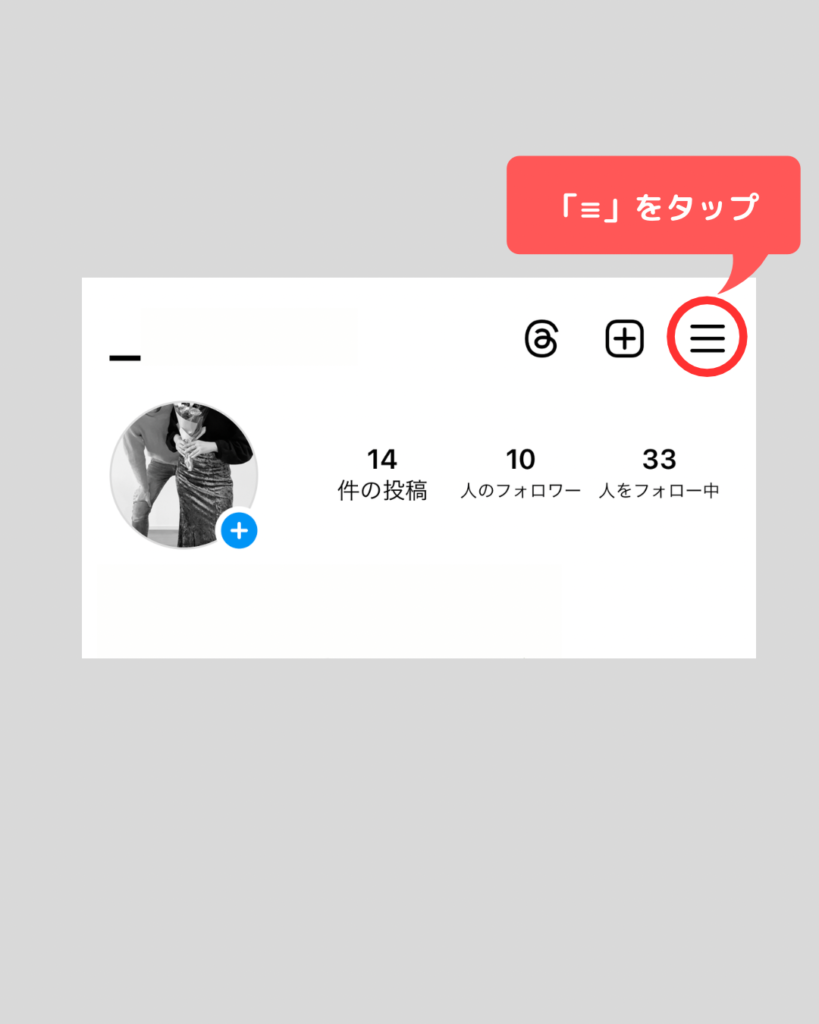
STEP
「アクティビティ」→「個人データをダウンロード」の順にタップ。
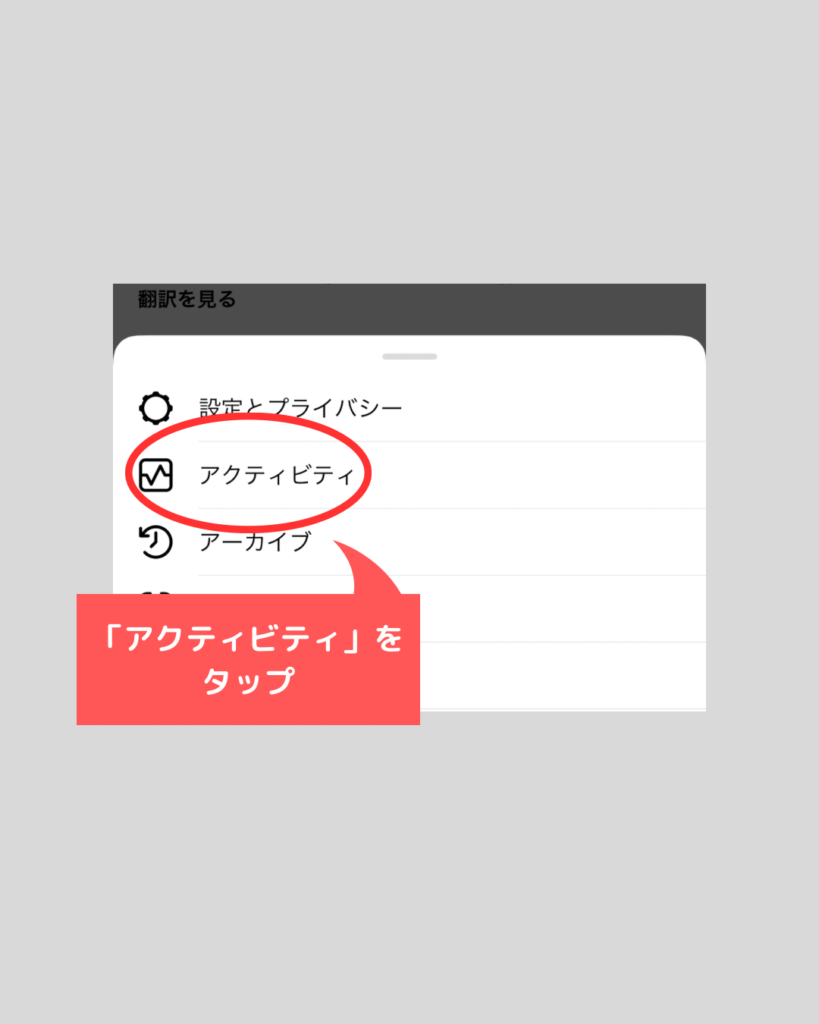
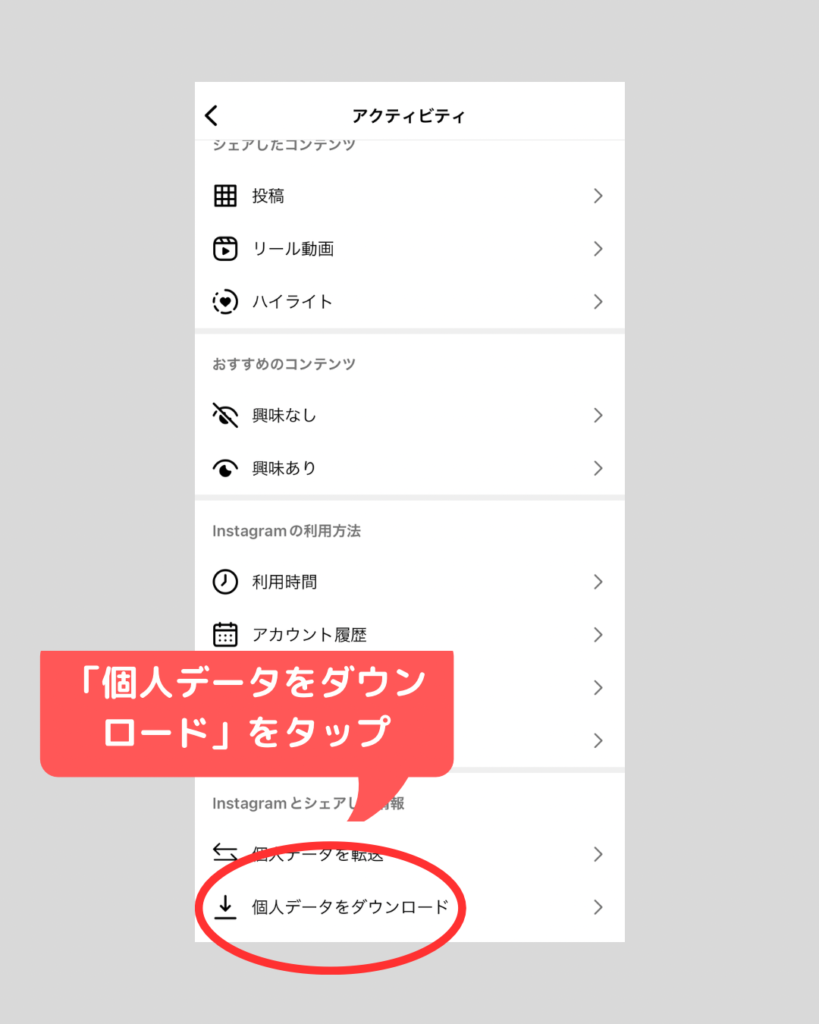
STEP
「情報をダウンロードまたは転送」をタップし「情報の一部」を選択。
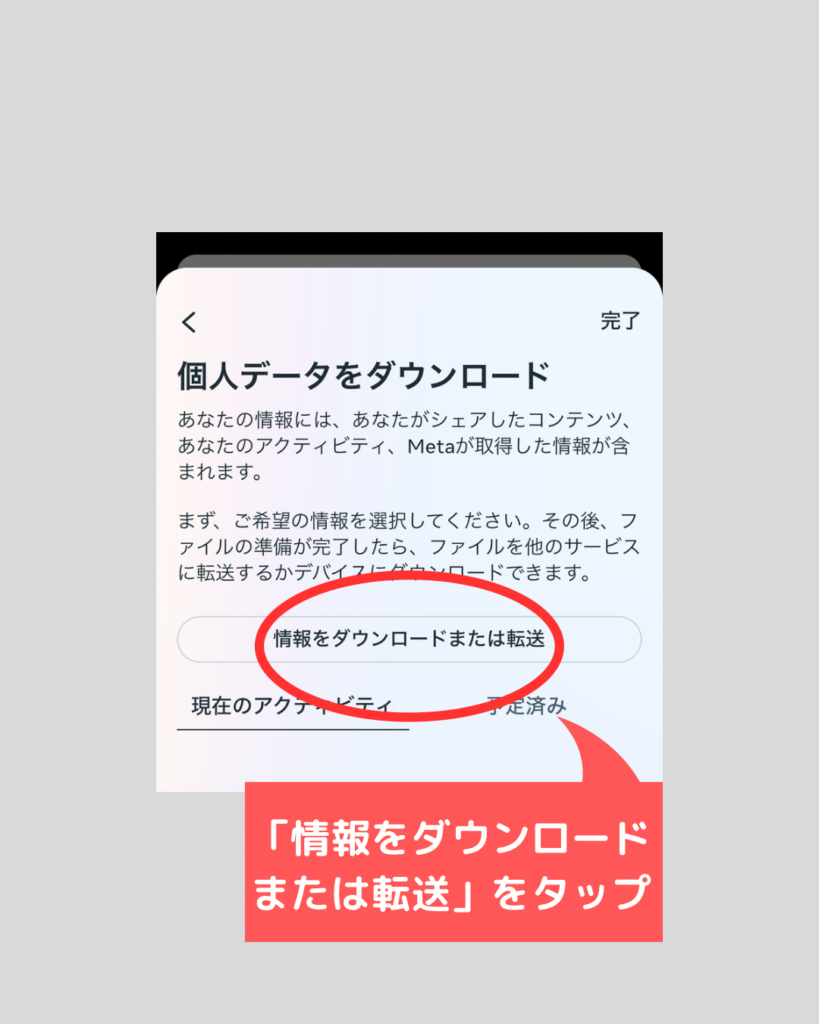
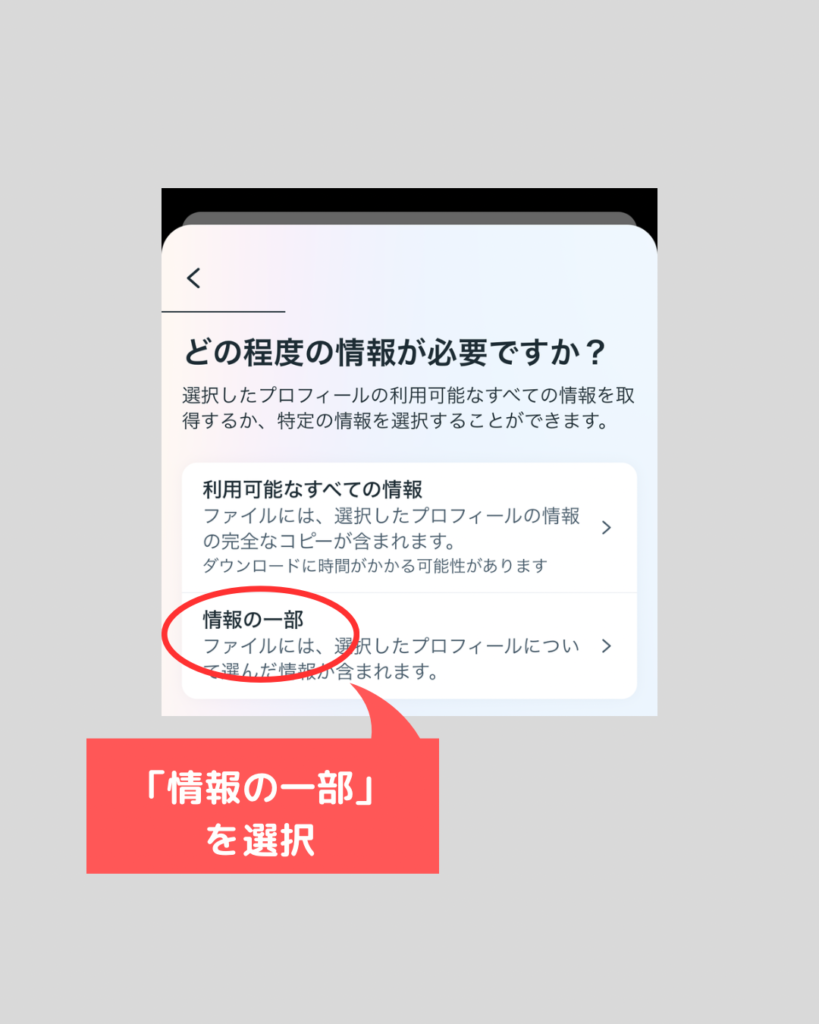
STEP
「フォローとフォロワー」を選択し「次へ」をタップ。
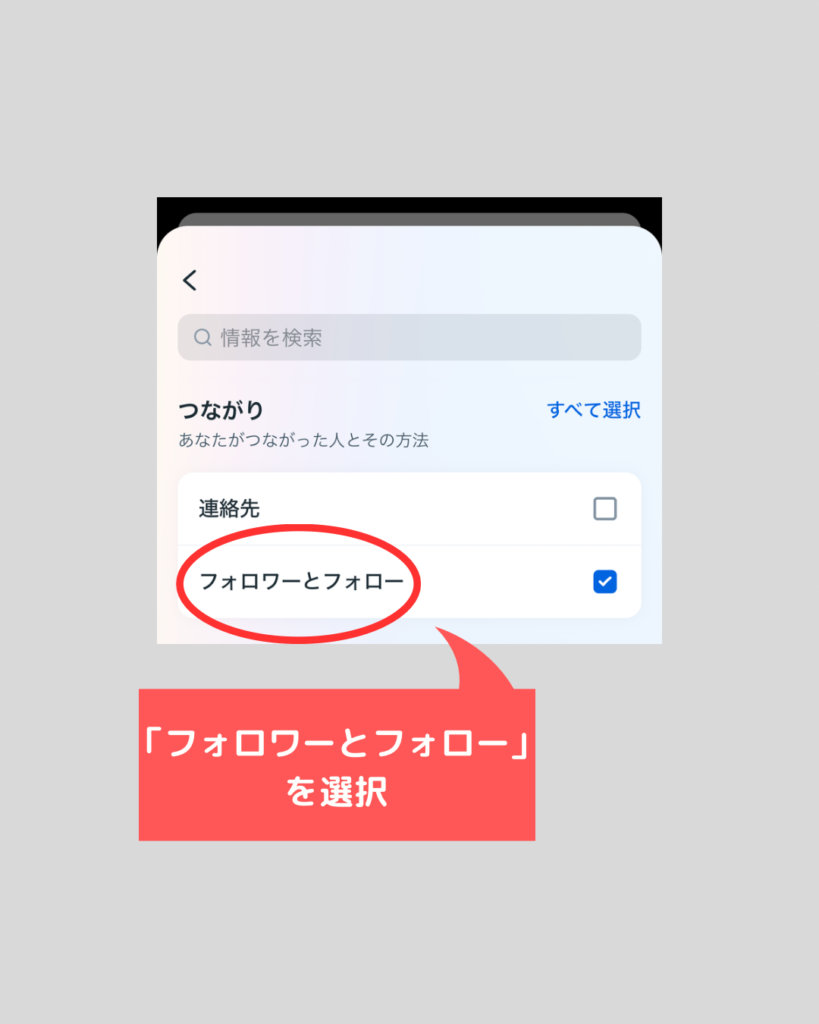
STEP
「デバイスにダウンロード」を選択し「次へ」をタップ。
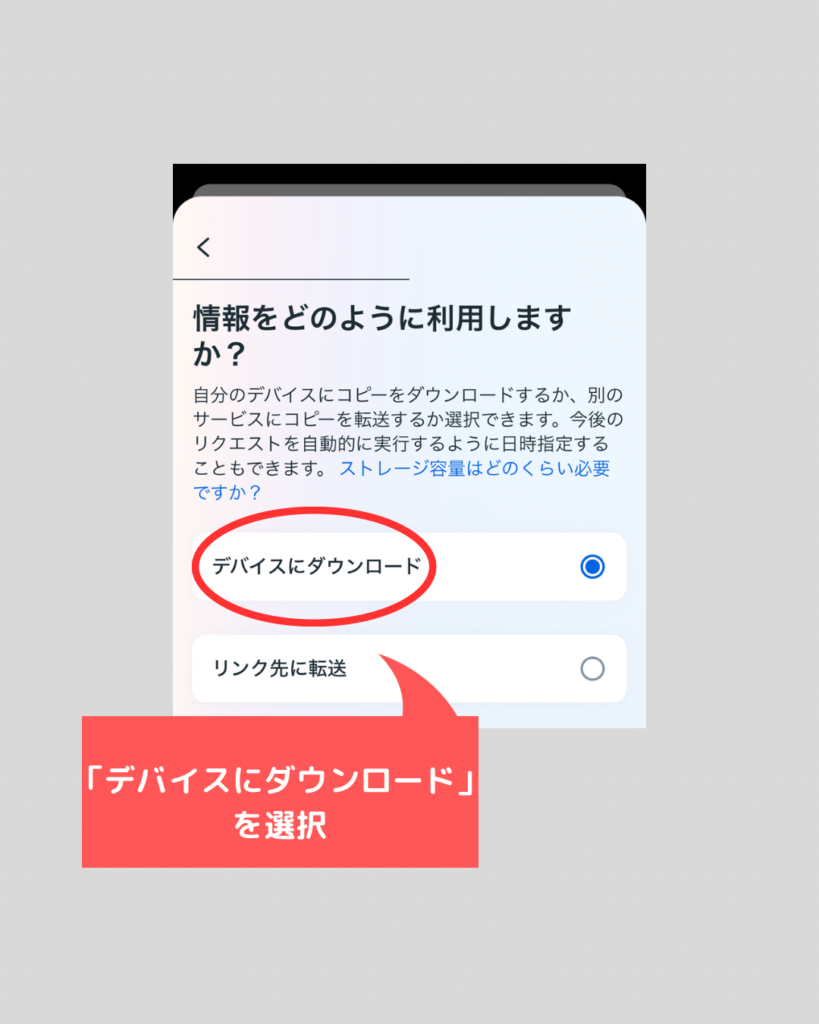
STEP
「期間」をタップし、データが欲しい期間を選択する。
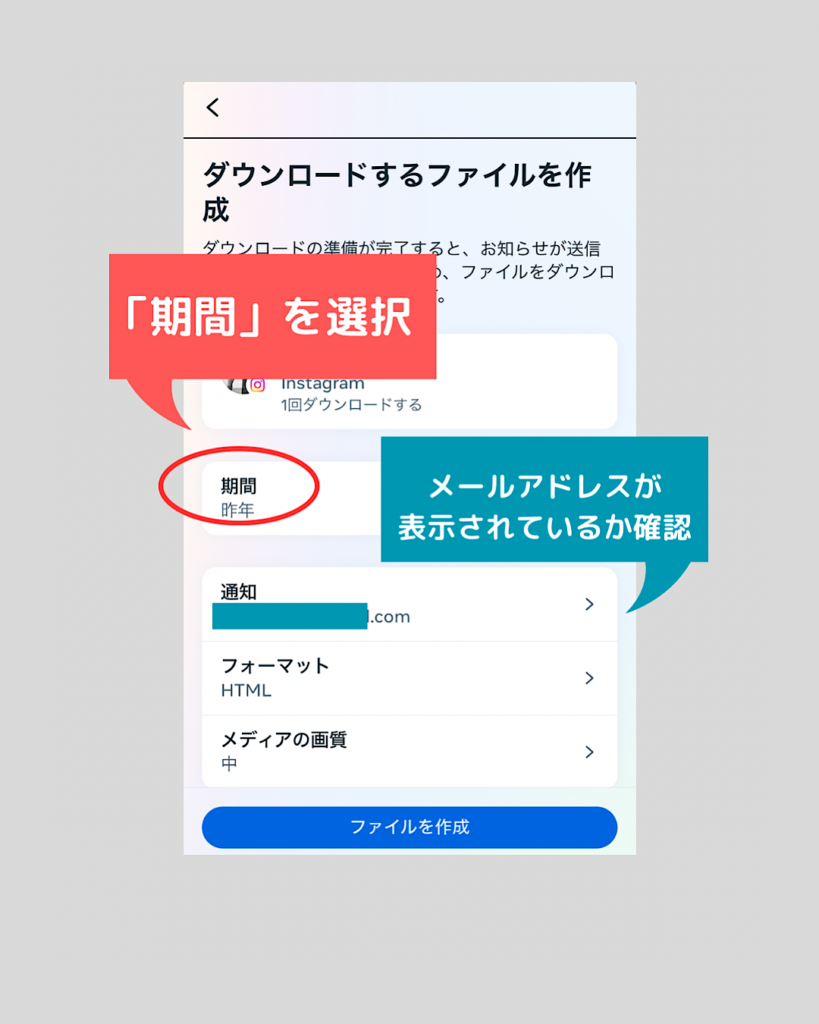
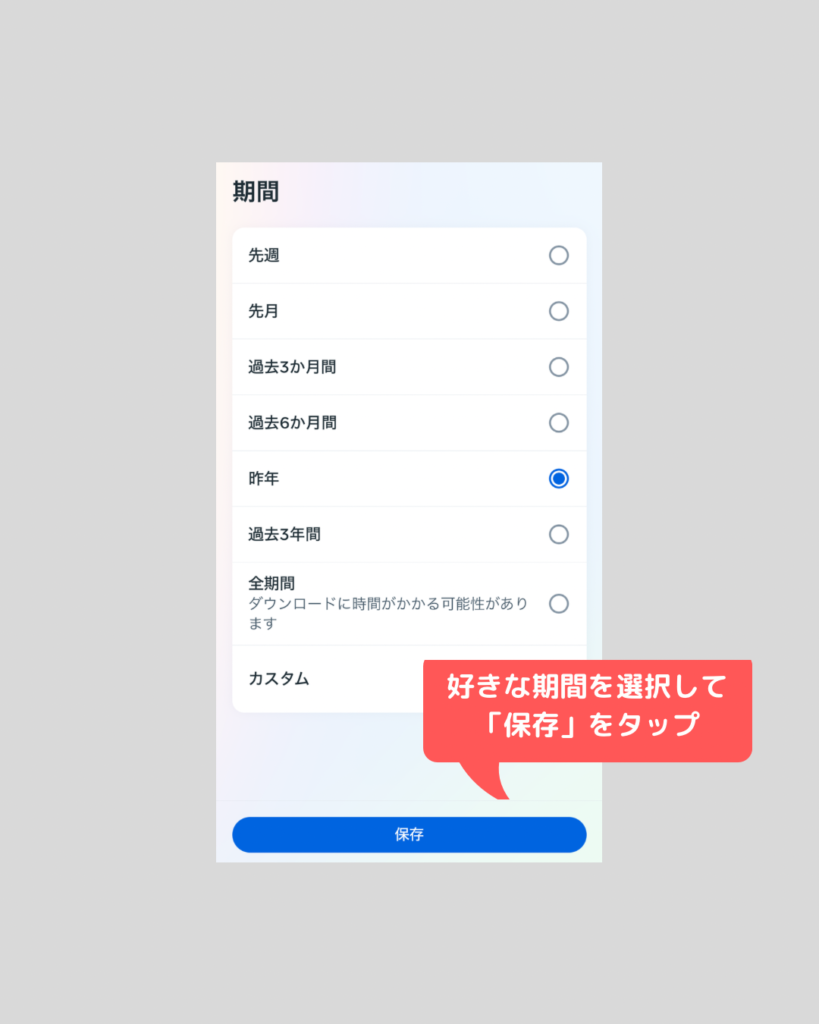
※長い期間を選択するとダウンロードするファイルの容量が大きくなってしまうので注意しましょう。
STEP
「保存」→「ファイルを作成」をタップし、完了メールが届くまで待つ。
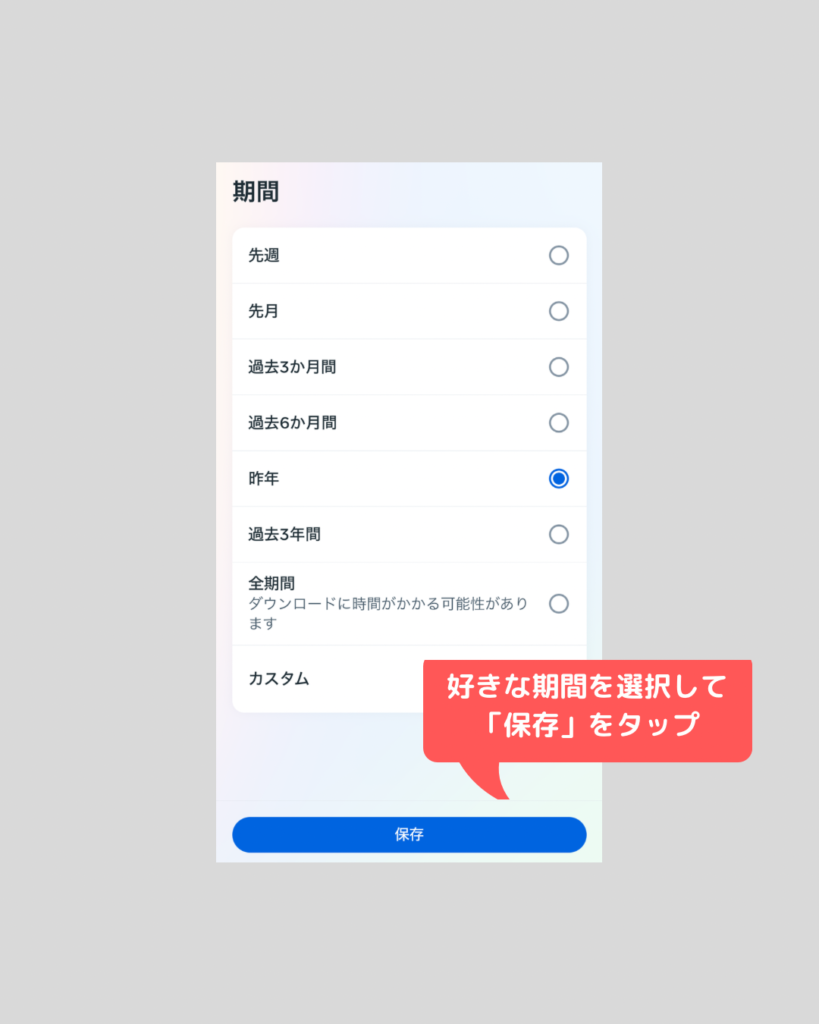
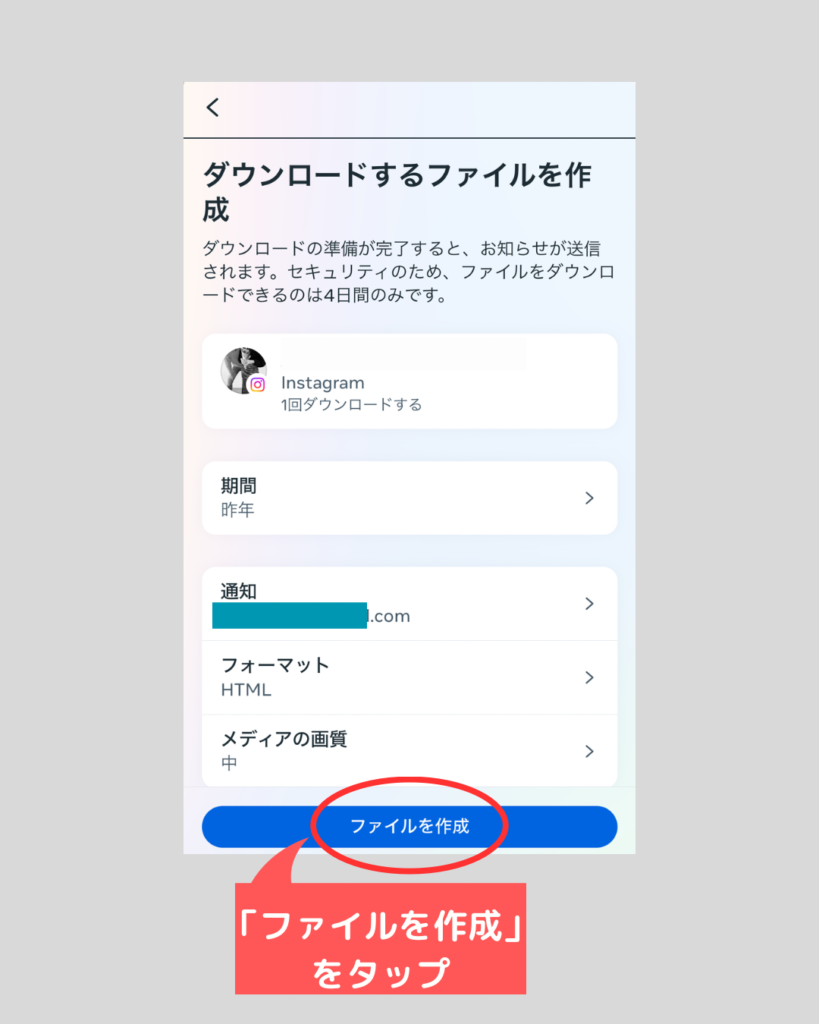
STEP
メールが届いたら、STEP2と同じ要領で「個人データをダウンロード」まで進め、ダウンロードファイルを開く。
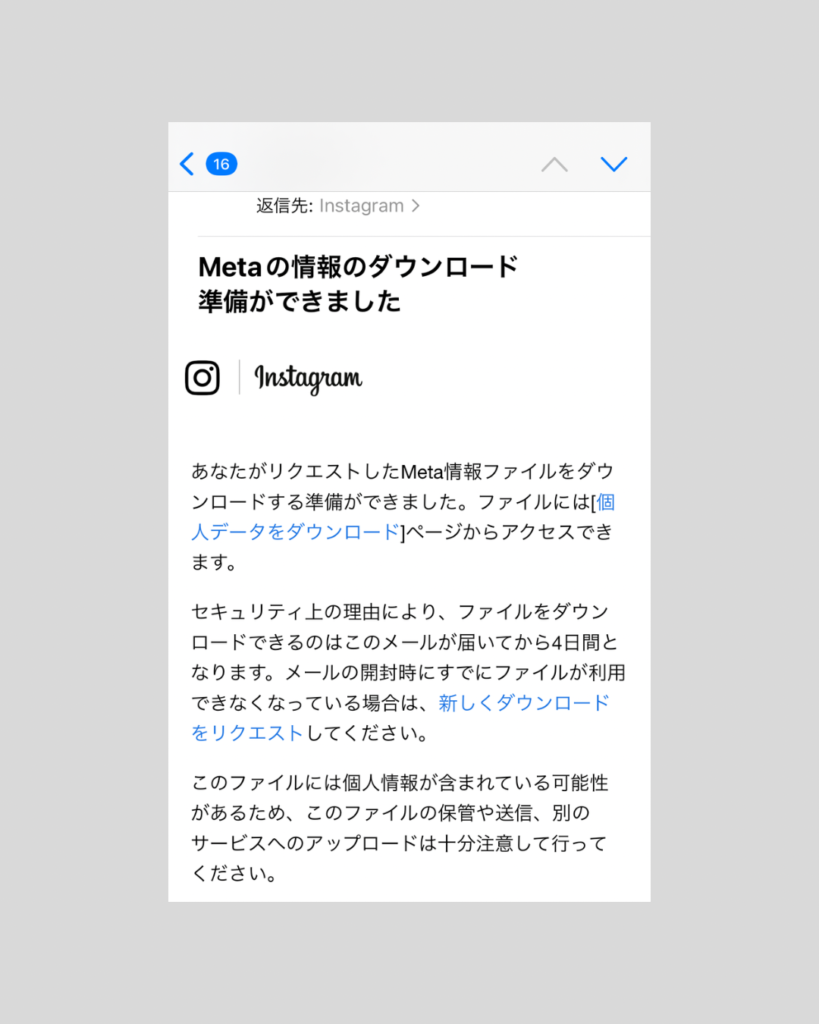
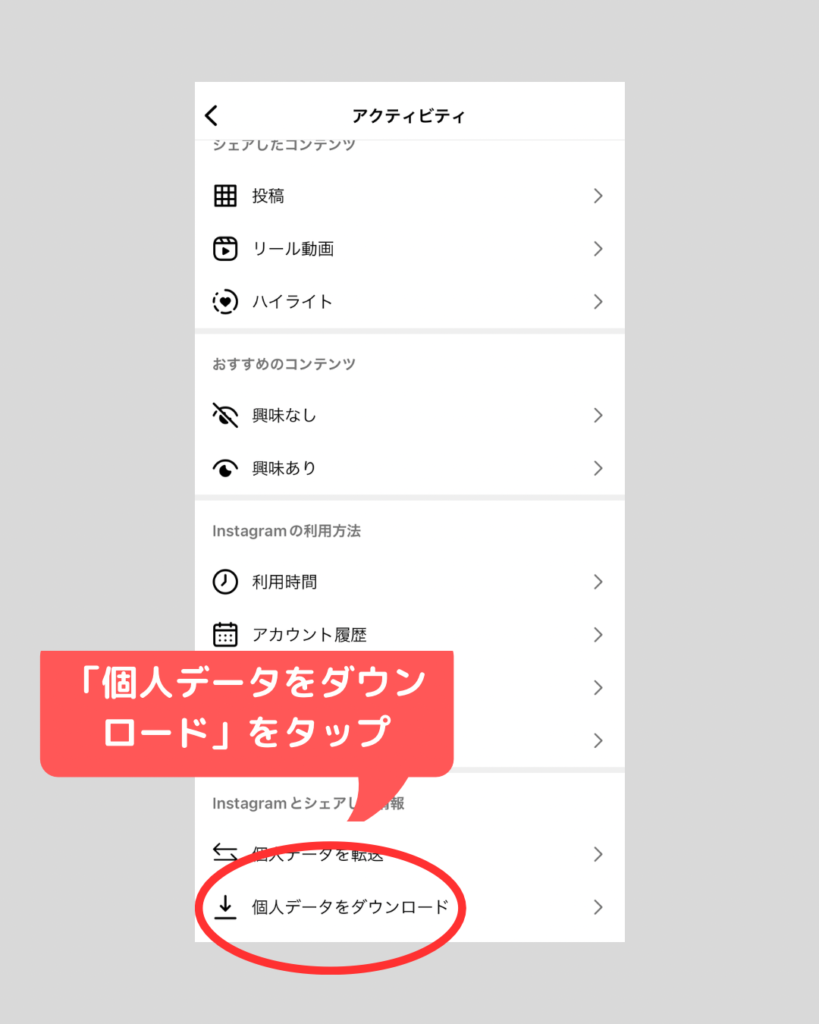
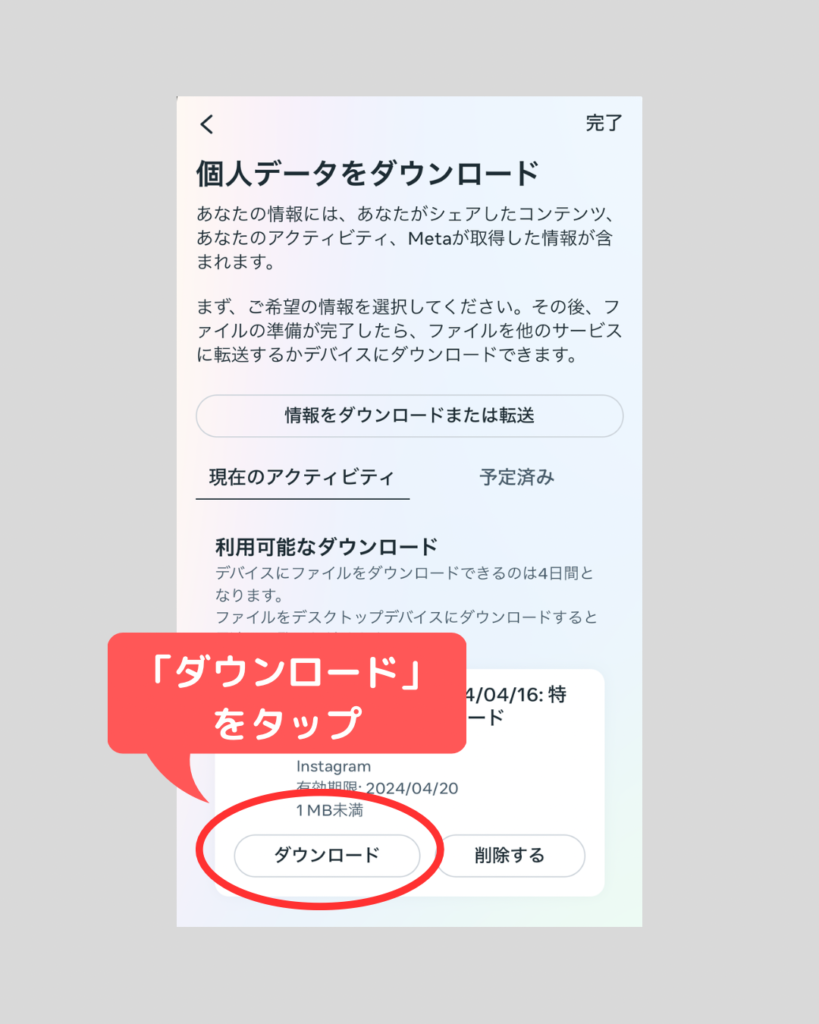
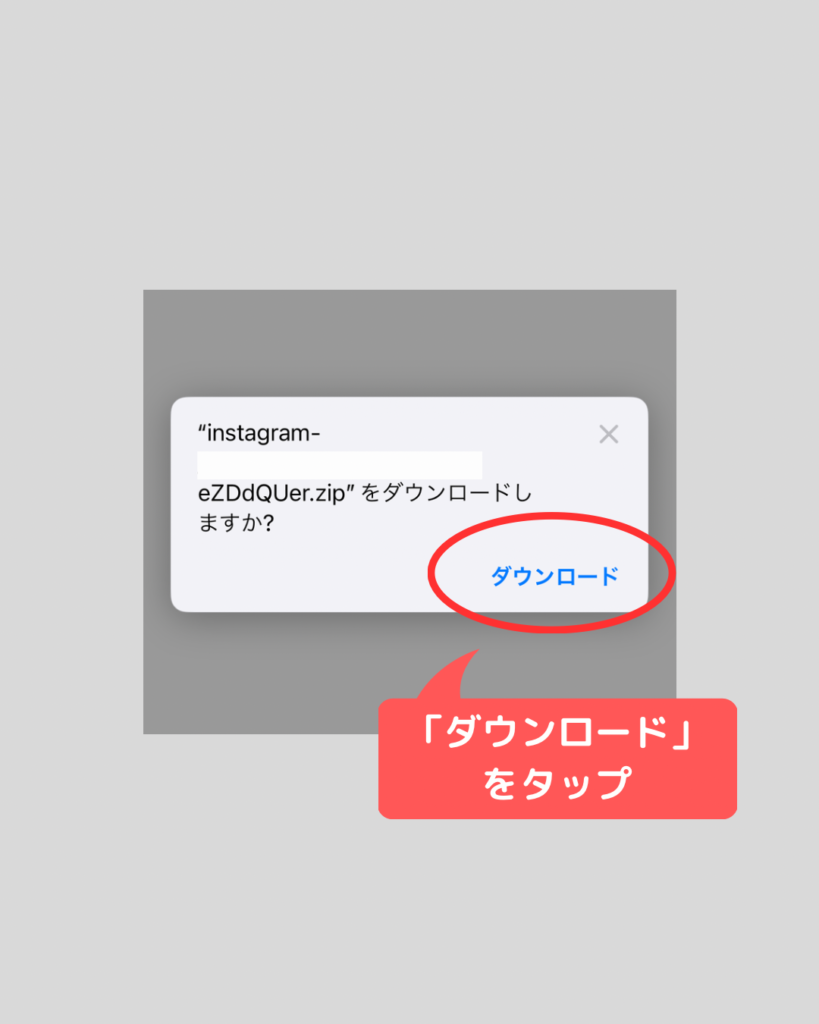






コメント